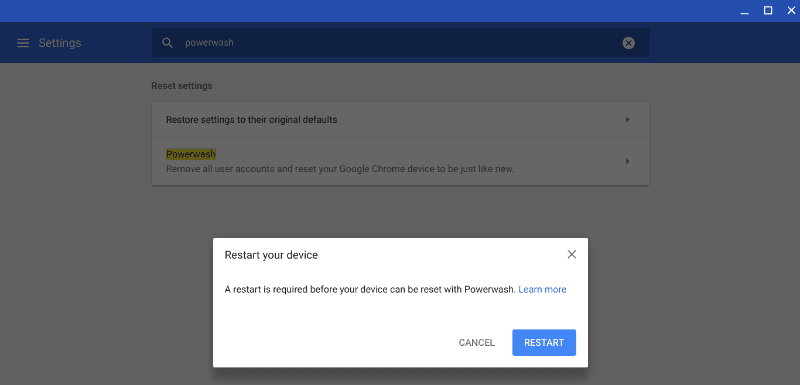Если вы столкнулись с Проблемы с Chromebook Возможно, вам потребуется выполнить сброс настроек до заводских, чтобы вернуть его в исходное состояние. Вы также можете стереть все свои данные перед продажей старого устройства. Процесс восстановления заводских настроек известен как Powerwash on Chrome OS.
При сбросе к заводским настройкам вся информация с жесткого диска будет удалена. Вы потеряете все файлы, резервные копии которых не выполнялись. Google Drive или внешний жесткий диск.
Если вы предпочитаете просто удалить все конфигурации и расширения, которые вы добавили в свой профиль, выберите стандартный сброс вместо Powerwash. Это вернет ваш профиль к настройкам по умолчанию, но вы снова сможете синхронизировать все сохраненные данные.

Как сбросить Chromebook
Если вы можете войти в свой профиль, вы можете получить доступ к параметрам сброса через меню настроек. Как уже упоминалось, сброс приведет к удалению некоторых настроек, которые вы сделали для Chromebook (Как обои для рабочего стола), но настройки и другие файлы останутся без изменений.
сбросить Chromebook , вам нужно будет выполнить следующие шаги:
1. Щелкните меню в правом нижнем углу экрана.
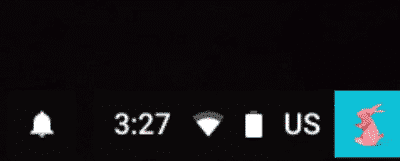
2. Щелкните шестеренку «Настройки».

3. Введите «сброс» в строке поиска вверху экрана, чтобы найти параметры сброса.
4. Выберите «Восстановить исходные настройки по умолчанию», а затем нажмите «Сбросить настройки».
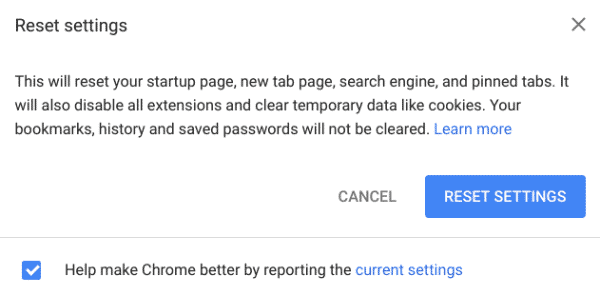
Настройки вашего Chromebook будут восстановлены по умолчанию.
Как помыть Chromebook Powerwash
Процесс «Powerwash» уничтожит Chromebook полностью и восстановить заводские настройки, поэтому выполняйте эту процедуру только в том случае, если вы сделали резервную копию своих данных.
Процесс «промывки» Chromebook аналогичен его сбросу. Чтобы запустить Powerwash из текущего профиля, вам необходимо выполнить следующие шаги:
1. Как указано выше, щелкните меню в правом нижнем углу экрана и выберите «Настройки».
2. Введите «Powerwash» в строку поиска, чтобы найти соответствующую настройку.
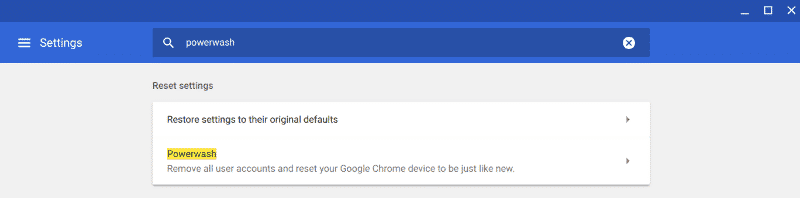
3. Выберите Powerwash, затем нажмите «Перезагрузить».
Затем Chromebook запустит процесс Powerwash, удалив все файлы и настройки и вернувшись в исходное состояние.
Как помыть Chromebook, если вы заблокированы
Если вы какое-то время не использовали свой Chromebook или учетную запись Google, вы можете обнаружить, что ваше устройство заблокировано и не может вспомнить пароль. Возможно, вы купили подержанный Chromebook, и продавец не удалил его профиль с вашего устройства.
В любом случае, хорошая новость заключается в том, что вы можете мыть Chromebook, даже если не можете войти в систему. Выполните следующие шаги:
1. Нажмите Ctrl + Alt + Shift + R.
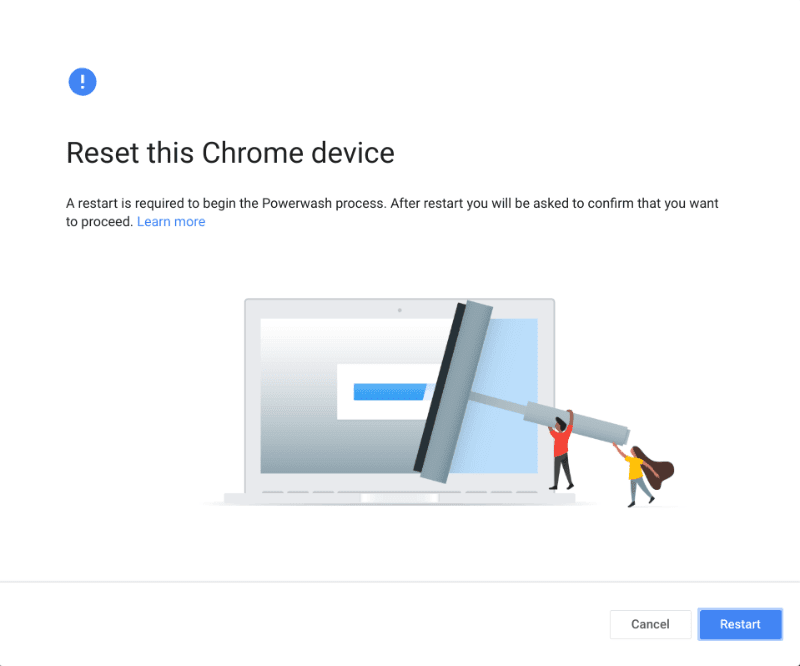
2. Нажмите «Перезагрузить», и ваш Chromebook перезагрузится.
3. После перезапуска вам будет предложено подтвердить, что вы хотите очистить Chromebook. Мы рекомендуем установить флажок, чтобы обновить прошивку, чтобы обеспечить безопасность Chromebook. Затем нажмите «Powerwash».
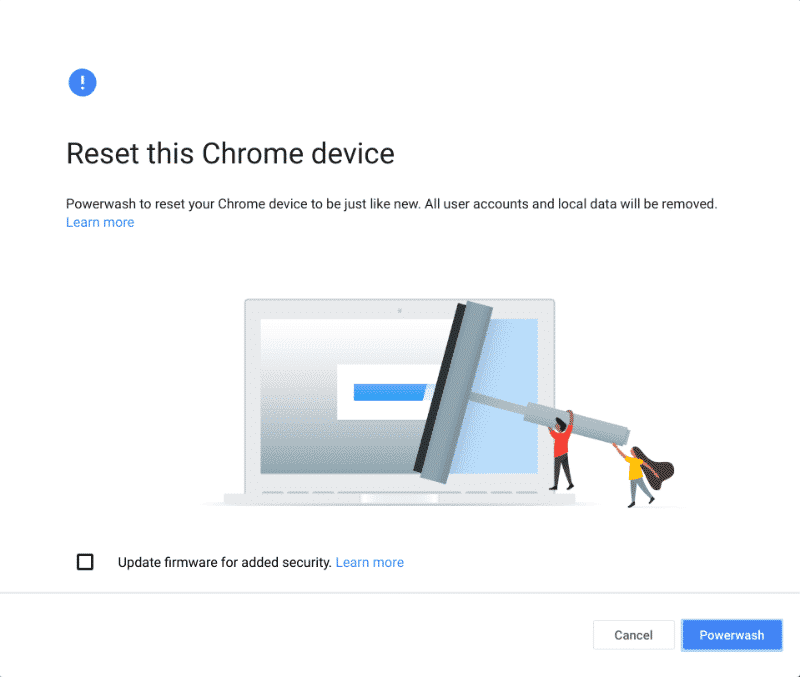
4- Нажмите «Продолжить», и ваш Chromebook начнет процесс очистки.
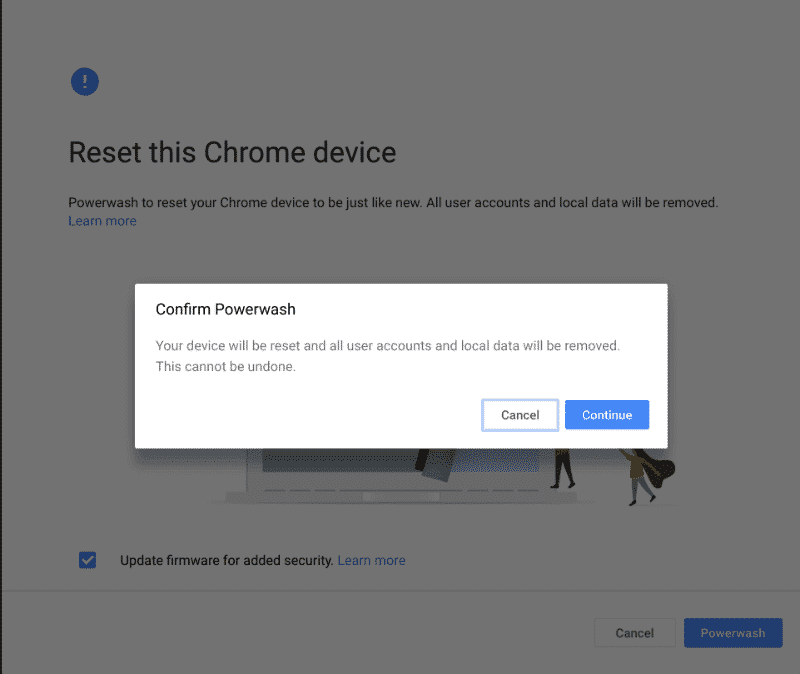
Как только это будет сделано, вы можете войти в свой новый «вымытый» Chromebook и начать его использовать.
Рассмотрите возможность создания диска восстановления
Если вам нужно сбросить Chromebook Поскольку он перестает работать должным образом, вам может потребоваться Создайте диск восстановления для Chrome OS. Вы можете использовать этот диск для ремонта и восстановления вашей операционной системы, если что-то пойдет не так.
Это также хороший способ вернуться к предыдущей версии Chrome OS Если эта версия больше не доступна через процесс автоматического обновления. У вас есть советы по Chromebook? Вы должны оставить это в комментариях ниже.